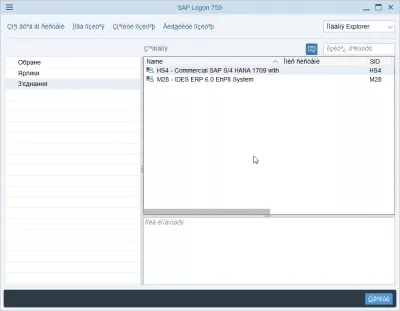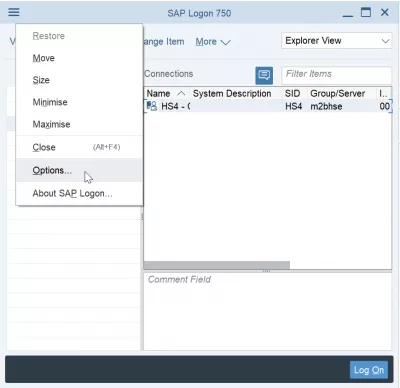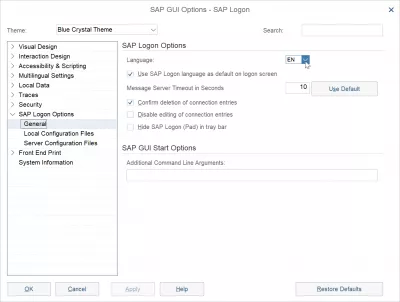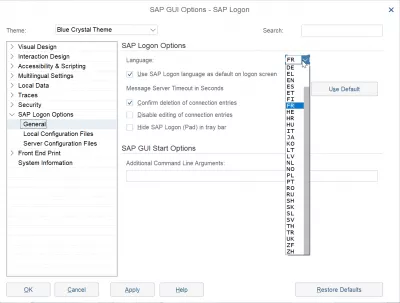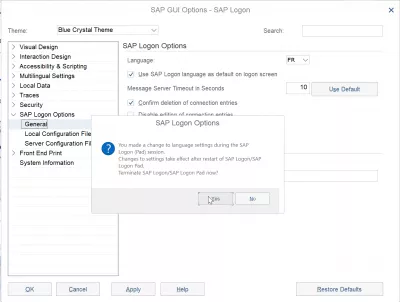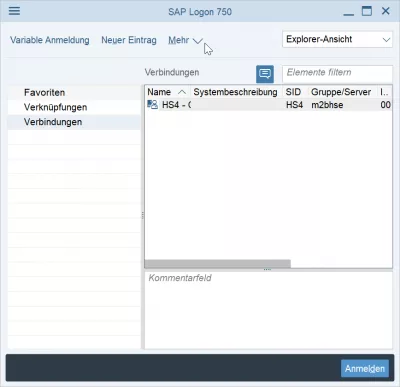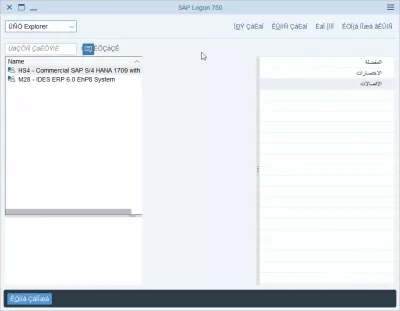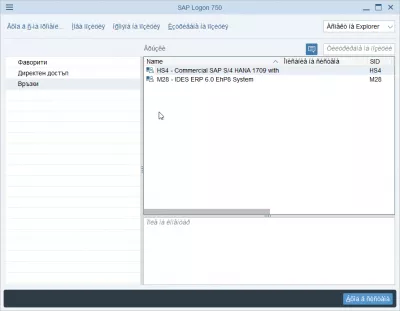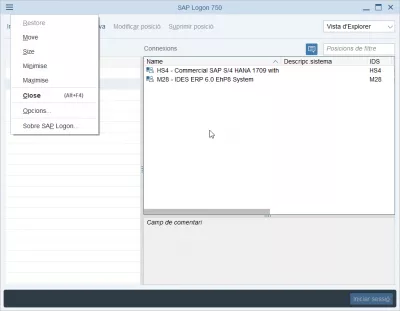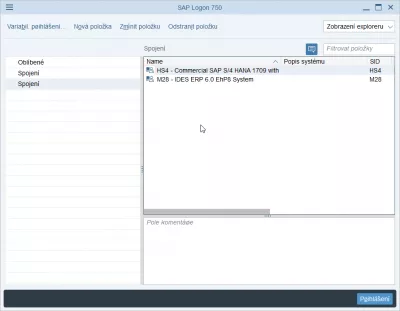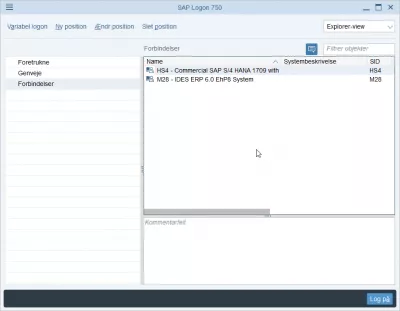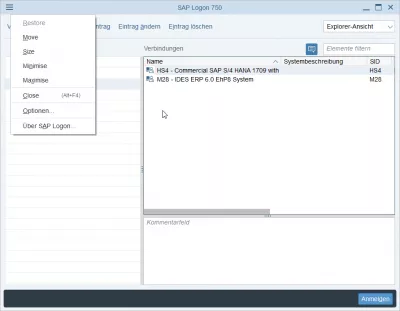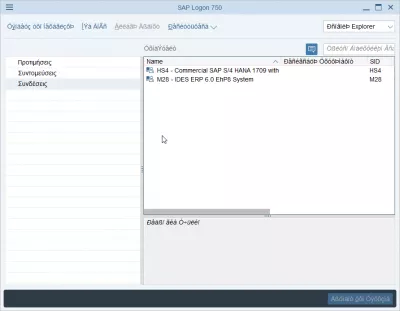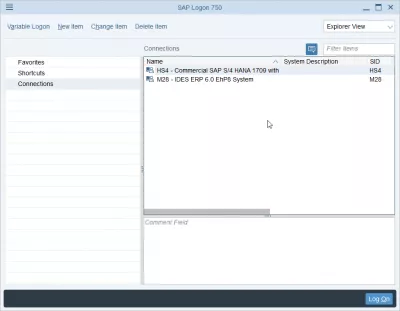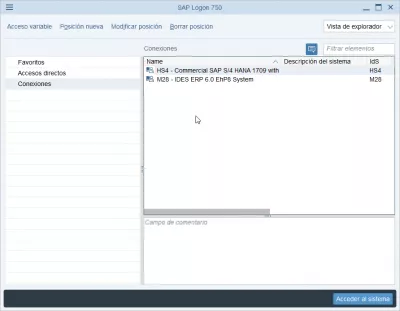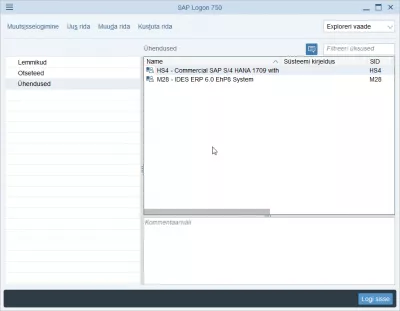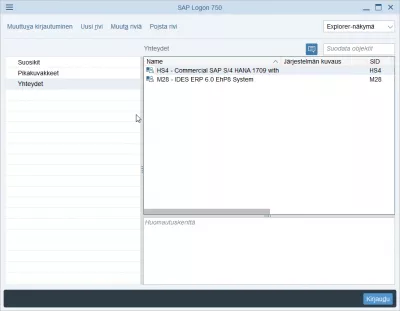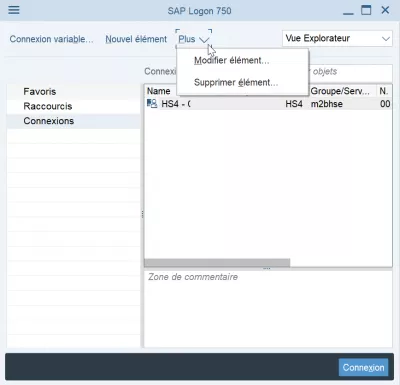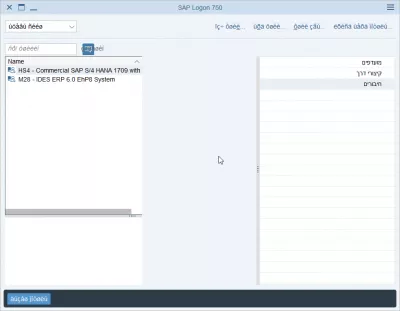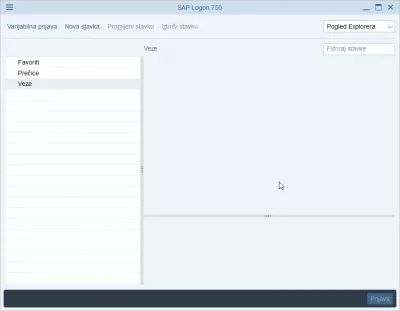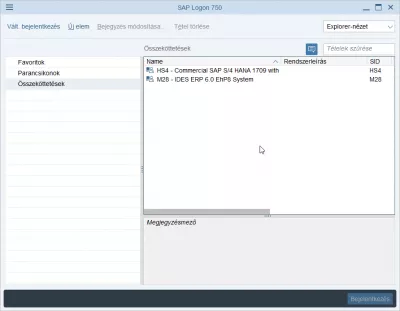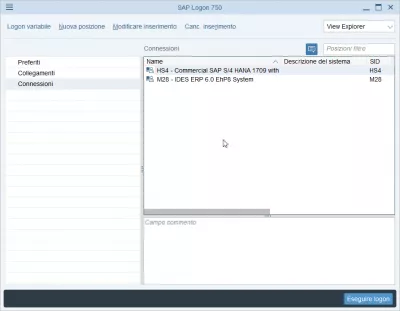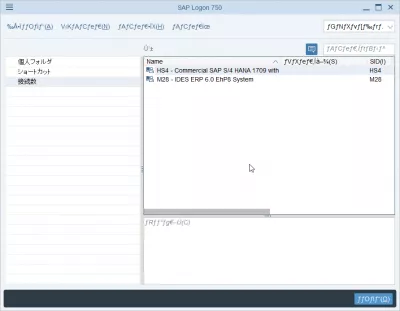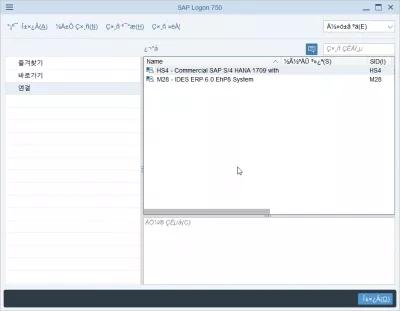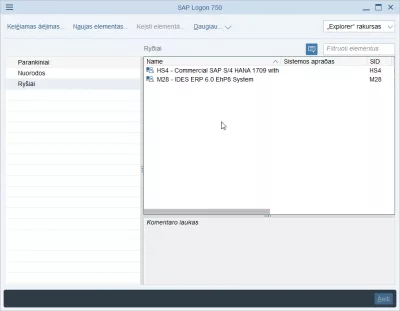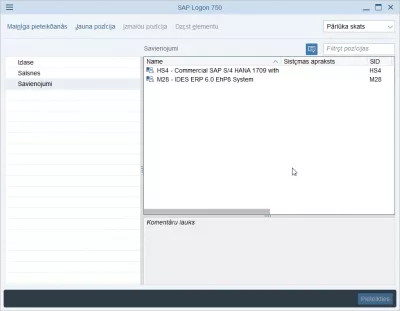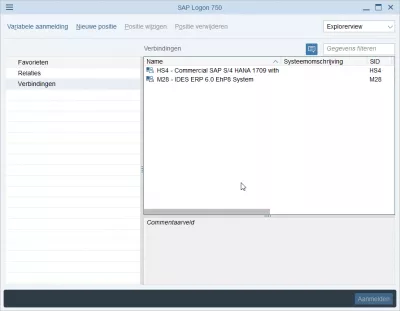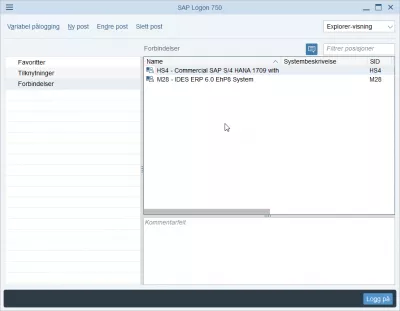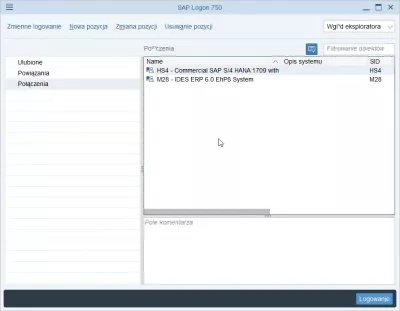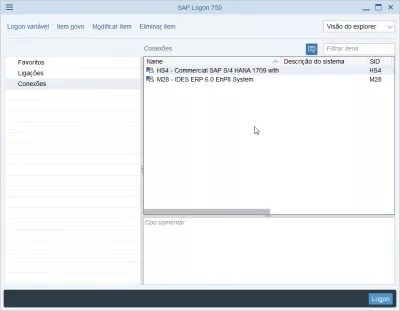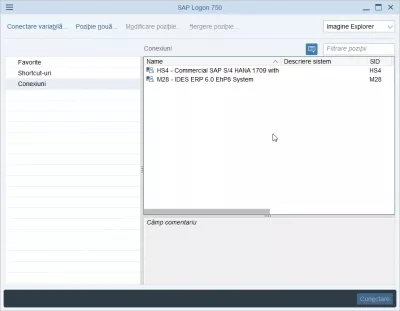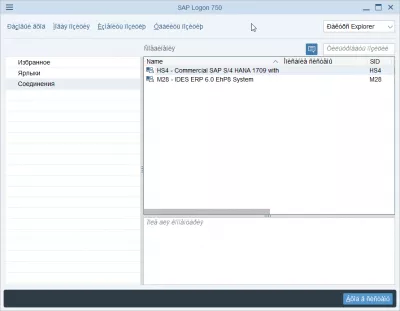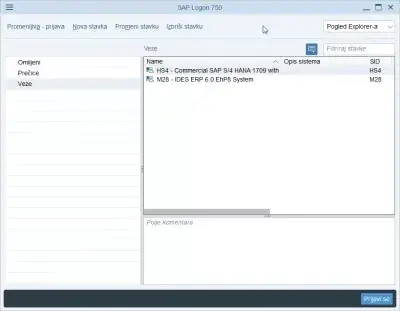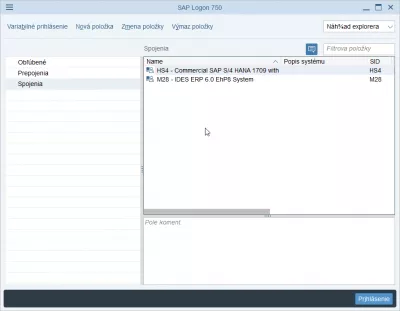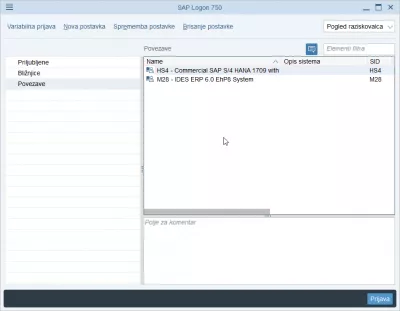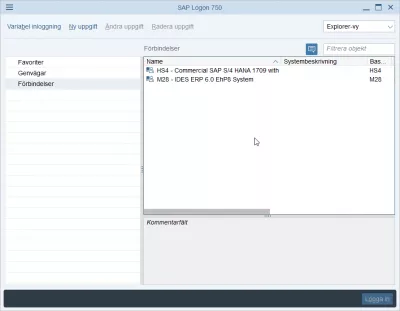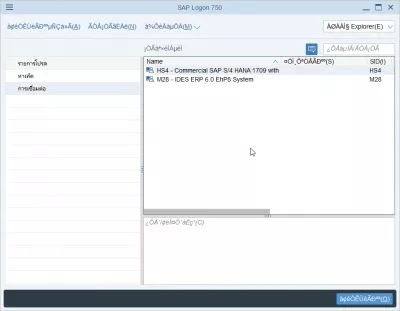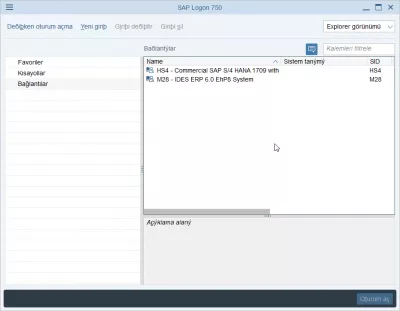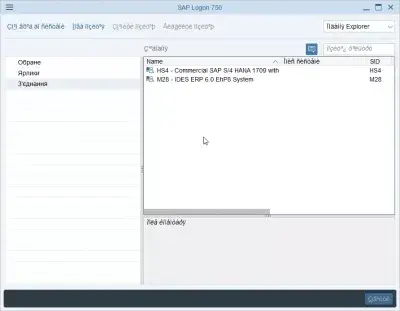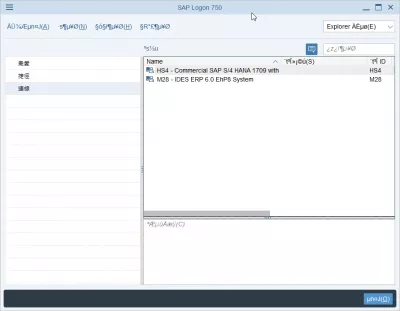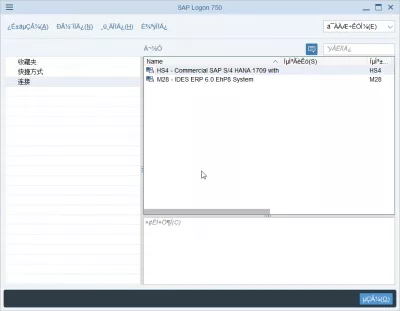2つの簡単なステップでSAP NetWeaverログオン言語を変更する
SAP NetWeaverログオン言語の変更
SAP Netweaverログオン言語の変更は、使用しているバージョンに関係なく、SAPログオンウィンドウで直接行うことができます。以下の完全な例を参照して、SAP Logon 750のSAP言語を変更してください。これは、SAP 750のインストールが完了した後に直接実行できます。
SAP 740のインストール後、SAP Logon 740でもまったく同じように機能します!
SAP Netweaverログオン言語を変更しても、SAPログオンプログラムを起動したときに開かれるインターフェイスの言語のみが変更されます。選択した言語でSAPシステムに接続するという意味ではありません
使用するSAPシステムの言語を選択し、使用するシステムのSAP言語を変更できるようにするには、これらの言語がシステム管理者によってインストールおよび設定されている必要があります。SAPNetWeaverログオン言語はSAP 750のインストール中または他のバージョン中にコンピューターにローカルにインストールされ、開くためにSAPシステムを選択するインターフェースであるログオン画面でのみ使用可能です。
SAPログオン言語の構成1-オプションメニューを開く
コンピューターでSAPログオンを開いた後、SAPインターフェースの左上の3行のアイコンをクリックして、インターフェースメニューでオプションエントリを見つけます。
そのメニューを開くためのキーボードショートカットはありません。
次に、オプションに移動したら、SAP Logon options> Generalに移動します。そこで、SAP NetWeaverインターフェースの言語オプションを見つけることができます。
2- SAP Logon表示言語を選択
言語ドロップダウンメニューをクリックすると、使用可能なすべてのSAP NetWeaverログオン言語のリストが表示されます。
- アラビア語のAR、
- ブルガリア語のBG、
- カタロニア語のCA、
- チェコ語のCS、
- デンマーク語のDA、
- ドイツ語のDE、
- ギリシャ語のEL、
- 英語のEN、
- スペイン語のES、
- エストニア語のET、
- FIフィンランド語、
- フランス語のFR、
- ヘブライ語のHE、
- クロアチア語のHR、
- ハンガリー語のHU、
- イタリア語のIT、
- JA for Japanese、
- 韓国語のKO、
- リトアニア語のLT
- ラトビア語のLV、
- オランダ語のNL、
- NOノルウェー語、
- ポーランド語のPL、
- ポルトガル語のPT、
- ルーマニア語のRO
- ロシア語のRU、
- ボスニア語のSH、
- スロバキア語のSK、
- スロベニア語のSL、
- スウェーデン語のSV、
- タイ語のTH、
- トルコ語のTR、
- ウクライナ人のための英国、
- 簡体字中国語のZF、
- 繁体字中国語のZH。
使用するSAP Netweaverログオン言語を選択したら、[適用]または[OK]をクリックします。どちらの場合も、次のメッセージを示すポップが表示されます。
[はい]を選択して、今すぐログオンセッションを停止し、プログラムを再起動して、有効な変更を確認します。
その後、選択した言語でインターフェース全体を使用できるようにするために、SAPシステムのSAP言語を変更することができます。
SAP GUIログオン言語を変更するSAP NetWeaverログオンインターフェイス言語
ログオン言語の決定-SAP文書よくある質問
- SAP netweaverでログオン言語をどのように変更できますか?
- SAP netweaverでログオン言語を変更すると、通常はソフトウェアをインストールした後、設定から優先言語を選択して、 SAP logonウィンドウで直接実行できます。

Yoann BierlingはWeb Publishing&Digital Consulting Professionalであり、技術の専門知識と革新を通じて世界的な影響を与えています。彼は、個人や組織がデジタル時代に成功するように力を与えることに情熱を傾けており、教育コンテンツの作成を通じて、例外的な結果をもたらし、成長を促進するように駆り立てられています。